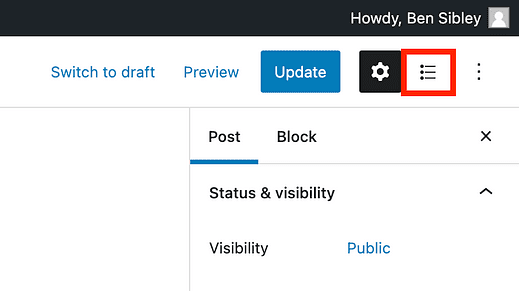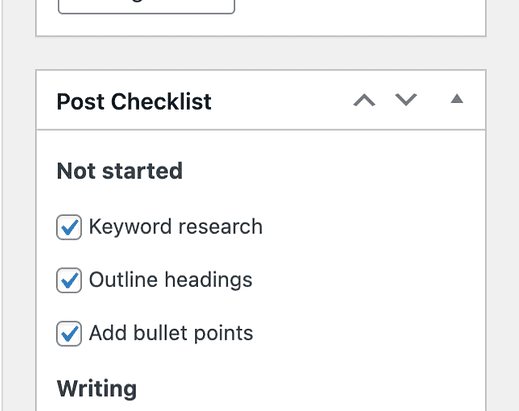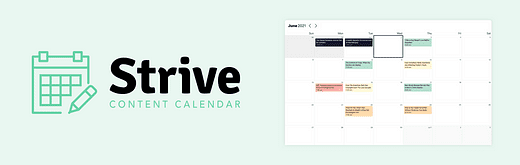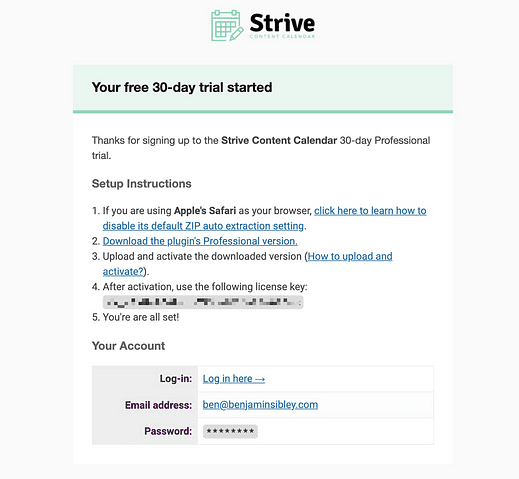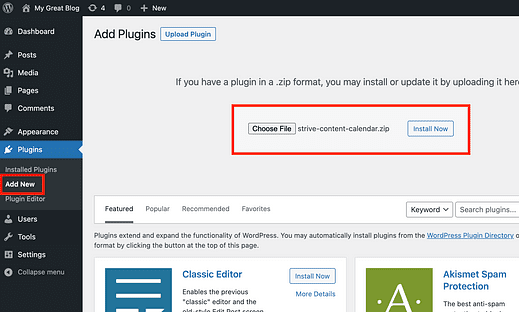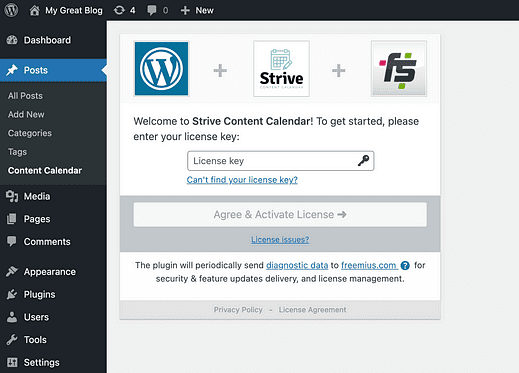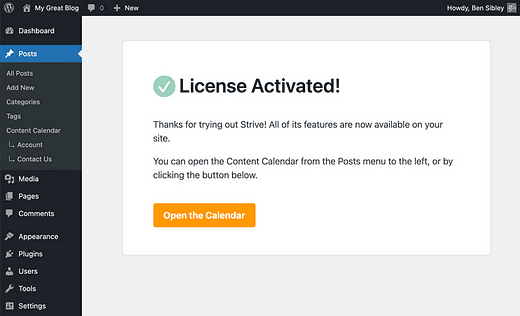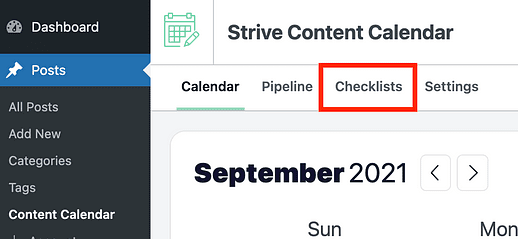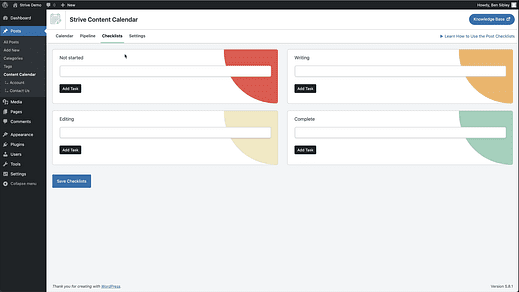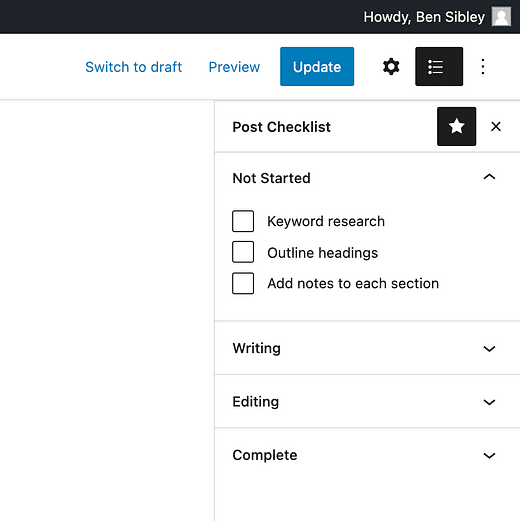Come aggiungere un elenco di controllo dei post del blog all’editor di WordPress
Le liste di controllo sono incredibili.
Sono così semplici eppure così efficaci.
In effetti, non esagero affatto quando dico che l’uso delle liste di controllo ti aiuterà a creare contenuti migliori più velocemente con meno errori.
È ovvio come una lista di controllo ti impedirà di dimenticare i passaggi, ma c’è un altro vantaggio significativo.
Dopo aver creato la tua lista di controllo, la perfezionerai con ogni post che crei. Pertanto, il tuo processo di creazione dei contenuti migliorerà costantemente, portandoti a creare contenuti sempre migliori.
E se hai una squadra, migliorerà la qualità dei contenuti in tutto il sito poiché le liste di controllo sono condivise per tutti gli autori.
In questo tutorial imparerai come creare liste di controllo personalizzate e aggiungerle direttamente nell’editor dei post, in modo da poter sfruttare la magia delle liste di controllo.
Diamo un’occhiata esattamente a cosa aggiungerai al tuo sito prima di arrivare alla procedura.
Cosa aggiungerai
Seguendo i passaggi di questo tutorial, creerai una lista di controllo all’interno del tuo editor di post simile a questa:
È facilmente accessibile tramite la barra laterale, così puoi spuntare gli elementi mentre lavori.
Ecco come appare se stai usando l’ editor Gutenberg, ma l’elenco di controllo funziona se hai installato anche il plugin Editor classico.
Ecco come appare con l’editor classico installato
Gli elementi dell’elenco di controllo che crei vengono visualizzati su tutti i post e per tutti gli autori del sito. E ogni volta che modifichi l’elenco di controllo principale, le modifiche vengono visualizzate immediatamente per ogni post.
Sono sicuro che sei entusiasta di provarlo, quindi copriamo i passaggi per configurarlo sul tuo sito ora.
Come aggiungere una lista di controllo post personalizzata
Per aggiungere liste di controllo post personalizzate, utilizzeremo il plug-in Strive.
Strive è un plugin che ho sviluppato per semplificare la gestione dei contenuti all’interno di WordPress.
Include le seguenti caratteristiche:
- Calendario dei contenuti per visualizzare il tuo programma
- Pubblica gli stati per monitorare i progressi
- Pubblica liste di controllo in modo da non dimenticare mai un passaggio
- Pubblicare revisioni per ripubblicare contenuti obsoleti
- Visualizzazione pipeline per non perdere nessun post
So che stai leggendo questo articolo solo per le liste di controllo dei post, ma come qualcuno interessato a migliorare il proprio processo di creazione dei contenuti, penso che potresti apprezzare anche le altre funzionalità di Strive.
L’installazione di Strive è un processo semplice che richiede circa un minuto dall’inizio alla fine.
Come installare Strive
Puoi iscriverti alla prova gratuita di 30 giorni e riceverai un’email come questa con il link per il download:
Una volta scaricato Strive, lo caricherai tramite il menu Plugin, proprio come qualsiasi altro plugin.
Dopo averlo attivato, verrai reindirizzato a questa pagina, dove potrai inserire la chiave di licenza dall’e-mail che hai ricevuto.
Una volta inserita la chiave di licenza, verrai reindirizzato alla pagina di successo, informandoti che Strive è pronto per l’uso.
La caratteristica principale di Strive è il calendario dei contenuti e puoi leggere questo post se vuoi saperne di più su come utilizzare un calendario dei contenuti per il tuo blog:
Come creare un calendario di contenuti per il tuo blog
In questo tutorial, rimarremo concentrati rigorosamente sulle liste di controllo.
A proposito, vediamo come creare la tua lista di controllo dei post ora.
Come personalizzare la tua lista di controllo
Per creare l’elenco di controllo, visita la pagina Post > Calendario dei contenuti e fai clic sulla scheda Elenchi di controllo in alto.
Strive aggiunge gli stati dei post al tuo sito per aiutarti a monitorare lo stato di avanzamento di ogni post. Le liste di controllo sono raggruppate in quattro sezioni in base a questi stati.
Per creare un nuovo elemento della lista di controllo, digita il passaggio in uno degli input.
Puoi aggiungere tutti i passaggi che desideri a ciascuna sezione. Se vuoi riorganizzarli, usa la maniglia di trascinamento a sinistra per spostare qualsiasi attività.
Le attività possono anche essere trasferite tra le sezioni di stato.
Una volta salvata la lista di controllo, sarà immediatamente disponibile per ogni post sul sito.
Probabilmente effettuerai frequenti aggiornamenti alle tue liste di controllo man mano che svilupperai il processo perfetto. Eventuali modifiche apportate qui verranno visualizzate immediatamente per i tuoi post.
Ora che sai come creare un elenco di controllo per i tuoi post, diamo un’occhiata a come utilizzarlo nell’editor.
Come usare la tua nuova lista di controllo
Sebbene Strive supporti l’editor classico, userò l’editor Gutenberg per il mio esempio.
Quando visualizzi l’editor dei post, vedrai questa nuova icona della lista di controllo aggiunta nella parte superiore della barra laterale:
Fare clic sull’icona per visualizzare l’elenco di controllo.
Per impostazione predefinita, verrà aperta la sezione corrispondente allo stato corrente del tuo post, ma puoi fare clic su qualsiasi sezione per aprirla.
Quando completi i passaggi in ciascuna sezione, puoi utilizzare il menu a discesa Stato editoriale per aggiornare lo stato del post.
Una volta salvato il tuo post, la barra laterale della lista di controllo si aprirà automaticamente con il nuovo stato.
Lavorando in questo modo, puoi creare i tuoi post seguendo una procedura ordinata e assicurandoti di non perdere mai un passaggio.
Man mano che crei e pubblichi contenuti utilizzando liste di controllo, scoprirai modi migliori per lavorare e ottimizzare continuamente il tuo processo, il che porterà a contenuti di qualità superiore.
Crea contenuti migliori più velocemente
Amo usare le liste di controllo per la creazione di contenuti.
In effetti, ho scritto questo post utilizzando una lista di controllo creata con Strive! Lo uso ogni giorno e aggiorno frequentemente la mia lista di controllo per ottimizzare l’intero processo.
Se anche tu desideri creare contenuti con Strive, puoi provarlo gratuitamente registrandoti qui:
Non è richiesta la carta di credito, quindi non c’è davvero alcun rischio nel provarlo.
Grazie per aver letto questo tutorial su come aggiungere un elenco di controllo ai post del tuo blog WordPress e considera di condividerlo con qualcun altro utilizzando i pulsanti qui sotto.